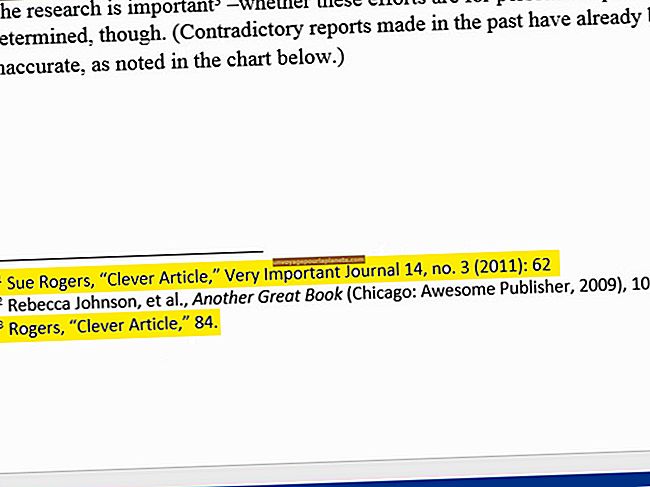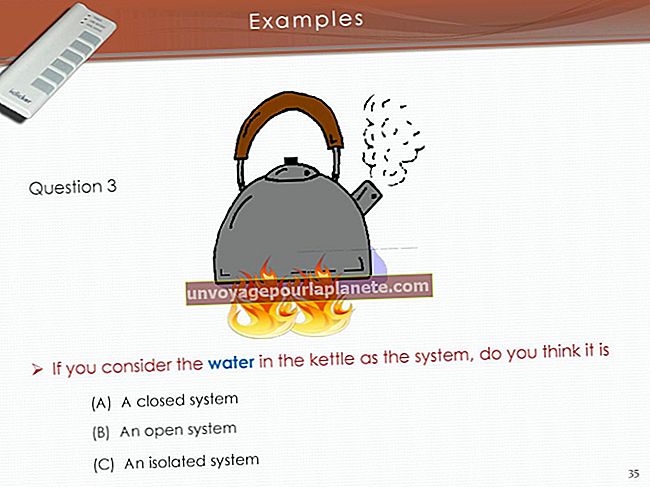ஆப்பிள் மடிக்கணினிகளுடன் மைக்ரோ எஸ்.டி கார்டுகளை எவ்வாறு பயன்படுத்துவது
ஒரு தபால்தலையின் அளவு, மைக்ரோ எஸ்டி கார்டுகள் செல்போன்கள், எம்பி 3 பிளேயர்கள் மற்றும் டேப்லெட்டுகள் உள்ளிட்ட பல சிறிய சாதனங்களுடன் இணக்கமாக உள்ளன. பல ஆப்பிள் மேக்புக் ப்ரோ லேப்டாப் கணினிகளில் எஸ்டி கார்டுகளுக்கான ஸ்லாட் அடங்கும், ஆனால் இவை மைக்ரோ எஸ்டி கார்டுகளை விட மிகப் பெரியவை. உங்கள் நிறுவனத்தின் மேக்புக் ப்ரோவில் கோப்புகளைப் பெற வேண்டுமானால், ஒரு எஸ்டி அடாப்டரைப் பயன்படுத்தவும் - இது ஒரு எஸ்டி கார்டின் அளவு மற்றும் வடிவமாகும், மேலும் மைக்ரோ எஸ்டி கார்டைச் செருகுவதற்கான ஸ்லாட்டைக் கொண்டுள்ளது.
1
எஸ்டி அடாப்டரின் பின்புறத்தில் திறந்த ஸ்லாட்டில் மைக்ரோ எஸ்.டி கார்டைச் செருகவும்.
2
மைக்ரோ எஸ்.டி கார்டைக் கொண்ட எஸ்டி அடாப்டரை உங்கள் ஆப்பிள் லேப்டாப்பில் உள்ள அட்டை ஸ்லாட்டில் அட்டையின் உலோக தொடர்புகளுடன் கீழே எதிர்கொள்ளும் மற்றும் கணினியை நோக்கிச் செருகவும். மைக்ரோ எஸ்.டி கார்டு ஏற்ற சில நிமிடங்கள் காத்திருந்து டெஸ்க்டாப்பில் ஒரு ஐகானைக் காண்பிக்கும். அட்டை ஏற்றப்படாவிட்டால், அதை அகற்றி, பின்னர் அதை SD கார்டு ஸ்லாட்டில் மீண்டும் சேர்க்கவும்.
3
சாதனத்தின் வட்டு சாளரத்தைத் திறக்க டெஸ்க்டாப்பில் மைக்ரோ எஸ்.டி கார்டின் ஐகானை இருமுறை கிளிக் செய்யவும்.
4
உங்கள் மைக்ரோ எஸ்டி கார்டில் உள்ளடக்கத்தைப் பதிவேற்ற உங்கள் கணினியிலிருந்து கார்டுகளின் வட்டு சாளரத்திற்கு கோப்புகள் மற்றும் கோப்புறைகளை இழுக்கவும். உங்கள் கணினியின் வன்வட்டில் சேமிக்க வட்டு சாளரத்திலிருந்து கோப்புகளை உங்கள் கணினியில் உள்ள இடத்திற்கு இழுக்கவும்.
5
கோப்புகள் மற்றும் கோப்புறைகளை ஒழுங்கமைக்க விரும்பினால் வட்டு சாளரத்தின் எந்த பகுதியையும் வலது கிளிக் செய்யவும். "ஏற்பாடு செய்" என்பதைத் தேர்ந்தெடுத்து இயல்புநிலை ஏற்பாடு விருப்பங்களில் ஒன்றைத் தேர்ந்தெடுக்கவும். மாற்றாக, கோப்புகளையும் கோப்புறைகளையும் வட்டு சாளரத்தை சுற்றி இழுத்து அவற்றை கைமுறையாக ஏற்பாடு செய்யுங்கள்.
6
நீங்கள் ஒரு புதிய கோப்புறையை உருவாக்க விரும்பினால் வட்டு சாளரத்தின் எந்த பகுதியையும் வலது கிளிக் செய்து, பின்னர் "புதிய கோப்புறை" விருப்பத்தை சொடுக்கவும். நீங்கள் விரும்பும் கோப்புறையை பெயரிடுக.
7
உங்கள் மைக்ரோ எஸ்.டி கார்டிலிருந்து நீக்க விரும்பும் கோப்புகளை வலது கிளிக் செய்து, "குப்பைக்கு நகர்த்தவும்" என்பதைக் கிளிக் செய்க.
8
சாதனத்தை பாதுகாப்பாக வெளியேற்ற மைக்ரோ எஸ்.டி கார்டின் ஐகானை டெஸ்க்டாப்பில் இருந்து கப்பல்துறையில் உள்ள குப்பை ஐகானுக்கு இழுக்கவும். ஸ்லாட்டில் இருந்து அட்டையை அகற்று.